Как настроить прокси
В 2021 году жить без прокси невозможно. Половина интересных сайтов в интернете блокируется, не работают отдельные приложения, а в некоторых странах без прокси невозможно будет пользоваться интернетом. По этой причине любой пользователь должен знать, как настроить прокси сервер, чтобы упростить интернет-серфинг. Не знаете, как настроить прокси? Мы создали инструкцию, которая ответит на любые ваши вопросы!
В стандартном режиме работы компьютер или смартфон подключается к сети напрямую. Любой удаленный сервер определяет IP-адрес вашего компьютера, геолокацию и огромное количество других данных. Именно с помощью распознавания IP-адреса и работают большинство сервисов блокировки сайтов. Провайдер ограничивает доступ к ресурсу, основываясь на IP-адресе пользователя.
Но настройка прокси сети спасает от этой проблемы. Вы будете подключаться не напрямую к серверу, а используя специальный дополнительный сервер, находящийся в нейтральной стране. После окончания настройки proxy вам снова будут доступны любые сайты, приложения, игровые серверы.
Для финальной настройки нам потребуется только два параметра: имя хоста (оно же адрес вашего прокси-сервера) и порт. Порт может быть выдан вам автоматически, но конфигурация некоторых серверов позволяет выбирать порт вручную. Также на некоторых серверах стоит стандартный порт — указывать его не требуется.
Как работает прокси-соединение
Каждому компьютеру, с которого осуществляется выход в Сеть, присвоен уникальный IP-адрес. Его задача – идентификация интернет-пользователя. IP-адрес несет информацию о стране и регионе, номере интернет-провайдера и персонального компьютера в его сети. Прокси-серверам тоже присвоены уникальные IP-адреса.
После подключения к прокси и передачи запросов в Сеть проверка покажет, что они исходят с сервера-посредника, а сам абонент сможет сохранять свое инкогнито (в случае работы с бесплатными серверами, на платных информация о клиенте сохраняется).
Для подключения к прокси понадобится выполнить настройки в браузере, который будет использоваться для отправки пользовательских запросов. Все последующие сетевые подключения будут выполняться на IP-адрес прокси-сервера.
Когда потребуется обращение к какому-либо веб-ресурсу, локальным компьютером будет открыто соединение с прокси и совершен запрос. После проверки корректности запроса откроется соединение с ресурсом. Затем полученный ответ будет передан на компьютер абонента.
Как проверить настройки прокси-сервера
Можно легко проверить, работает ли новый Proxy-сервер. Перейдите по ссылке и посмотрите ваш текущий IP-адрес:
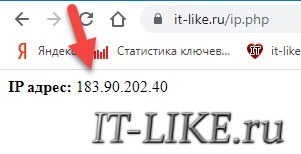
Во-первых, если ссылка открылась, значит Proxy рабочий, иначе бы просто возникла «Ошибка подключения к интернету» . Во-вторых, проверьте IP-адрес, который показывает сервис: он должен совпадать с адресом Proxy-сервера. Общесистемный прокси в Windows 10/8/7 имеет один недостаток: он не работает с SOCKS-прокси. Просто знайте это при выборе промежуточного сервера.
Как узнать адрес прокси сервера — первый способ
Узнать также просто как и настроить прокси в Mozilla Firefox или в любом другом браузере. Для этого открываем программу, и находим: Инструменты->Настройки->Дополнительные, а после нажимаем на вкладку «Сеть». Там выбираем «настроить» и перед нами появляется окошко с настройкой прокси. Если черная точка стоит возле «Без прокси», вы не используете proxy в данный момент. Если же отмечен пункт «Ручная настройка прокси», то нужно обратить внимание на поле под названием «HTTP прокси». Цифры, указанные в данном поле — ip адрес вашего proxy сервера.
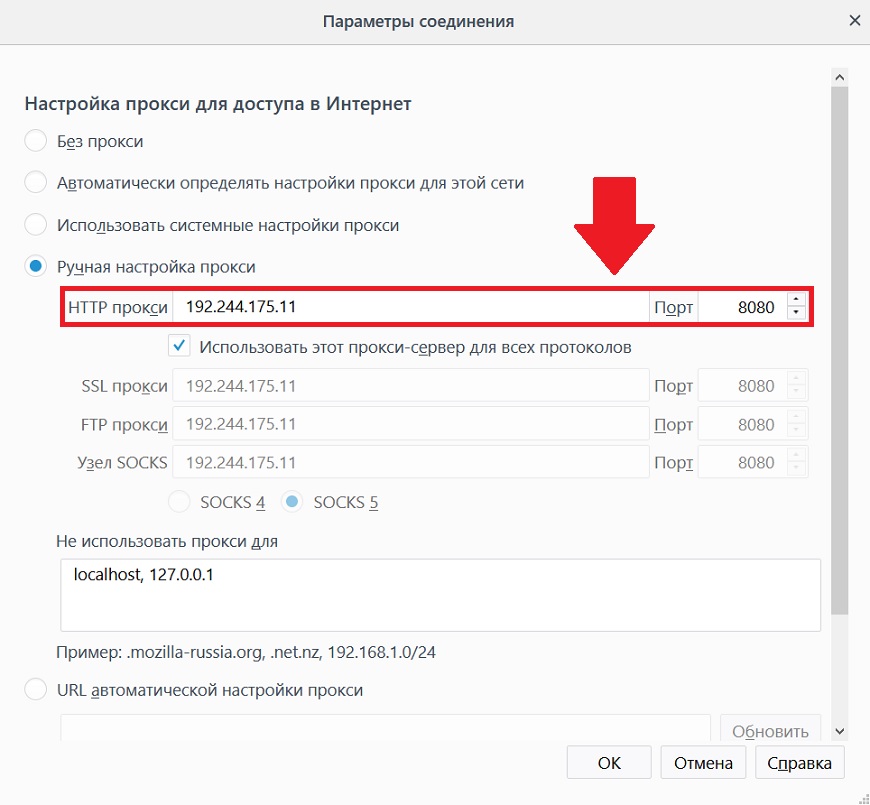
Настройки прокси-сервера
Далее мы расскажем о настройке браузера, чтобы использовать прокси для локальных серверов, начиная с Microsoft Edge , нового браузера для Windows 10 , а также в Internet Explorer .
Как включить прокси в браузере Microsoft Edge

Откройте Microsoft Edge . Нажмите на кнопку « Больше » ( More ), которая расположена в правом верхнем углу окна. Выберите пункт « Настройки » ( Settings ), который расположен в раскрывающемся меню в нижней части списка. Здесь выберите « Дополнительные параметры » ( Advanced Settings ).
Во всплывающем меню воспользуйтесь опцией « Автоматическая и ручная настройка прокси » ( Automatic and Manual Proxy Setup ). Введите информацию об используемом прокси-сервере в соответствующие поля.
Как подключить прокси в браузере Internet Explorer

Откройте Internet Explorer . Зайдите в раздел « Настройки », расположенный в правом верхнем углу страницы. Пролистайте до « Свойства обозревателя » ( Internet Options ). Нажмите на вкладку « Подключения » ( Connections ). Добавьте параметры используемого прокси-сервера в соответствующие поля.
Как подключиться к прокси серверу в браузере Mozilla Firefox

Откройте браузер Firefox . В верхнем правом углу нажмите на кнопку меню. Затем на « Дополнительные » ( Advanced ). Выберите « Сеть » ( Network ). Нажмите на « Настройки » ( Settings ) во вкладке « Соединение » ( Connections ), « Ручная настройка сервиса прокси ». Используйте параметры прокси для настроек. Добавьте прокси.
Google Chrome

Перед тем, как использовать прокси сервер в Chrome , откройте программу. Нажмите на кнопку меню в правом верхнем углу, выберите « Настройки » ( Settings ). Пролистайте до пункта « Показать дополнительные настройки » ( Show Advanced Settings ). Выберите пункт « Сеть » ( Network ), « Изменить настройки прокси-сервера » ( Change Proxy Settings ).
Нажмите « Настройки » ( Settings ), « Настройка параметров локальной сети » ( LAN settings ). Выберите пункт « Использовать прокси-сервер для локальных подключений ». Введите параметры прокси-сервера.
Риски использования прокси-сервера
Практически каждый прокси-сервер можно скомпрометировать и узнать необходимую информацию. Риски зависят от того, какой именно прокси установлен, как он передает данные, шифрует ли их, скрывает ли свою работу от ресурсов.
Отдельный вопрос — доверие к владельцам прокси-серверов, ведь они видят всю информацию в незашифрованном виде, поступающую от клиентов. В 2011 году с помощью собственного прокси иранские хакеры взломали серверы Comodo и DigiNotar. Эти организации занимаются выдачей сертификатов безопасности. Кибер-преступники украли документы из ЦРУ и MI-6, а также использовали поддельные сертификаты, чтобы получить от клиентов информацию в незашифрованном виде. Это поставило под угрозу клиентов онлайн-банков и других сервисов. [6]
Использование прокси-серверов — спорная тема из-за разногласий между сетевым нейтралитетом и цензурой. [7] С одной стороны, вы обходите запреты на посещение ресурсов, которые действуют в вашей стране, а с другой — тем самым нарушаете закон.
Как использовать прокси
У пользователя с подключенным прокси-сервером появляется анонимность при работе в интернете, и повышается защита персональных данных. Когда вы разобрались, как настроить прокси на вашем устройстве, можно переходить к анонимной работе в интернете.
- обход блокировки на сайтах;
- подключение автоматизированных сервисов;
- раскрутка нескольких аккаунтов в социальных сетях;
- запуск массовой рекламы;
- анонимная переписка;
- парсинг данных.
Рекомендуем не использовать бесплатные общедоступные прокси. Они не надежны и отличаются низкой скоростью работы. Лучше подключить качественные приватные серверы, например, прокси Америки.












